Camadas¶
Reference
- Mode
Todos Modos
- Panel
- Atalho
Y
Layers List¶
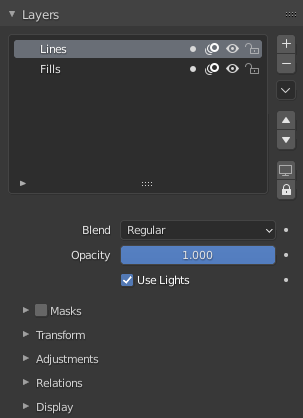
Painel das Layers do Grease Pencil.¶
Cada objeto Grease Pencil tem uma lista de camadas 2D para agrupamento e arranjo de traços em uma List view. Qualquer traço pode pertencer a apenas uma camada 2D. Há sempre apenas uma camada ativa na lista (a selecionada). Quando você desenha, os novos traços são adicionados à camada ativa. Por padrão a ordem de visualização das camadas na viewport é de cima para baixo.
Cada camada corresponde a um canal no Dope Sheet editor (no modo Grease Pencil). Veja Dope Sheet para mais informações.
Camadas também podem ser usadas junto com modificadores para afetar apenas parte do seu desenho. Veja Modifiers para mais informações.
Dica
Sometimes the layers you are not working on can be a distraction. Activate Fade Layers in overlays to control the opacity of the non-active layers. See Overlays for more information.
Próximo ao nome da camada há quatro ícones de botões que controlam propriedades comuns da camada:
- Use Mask (ícone de máscara)
Alterna o efeito de Masks na camada.
- Onion Skinning (onion skin icon)
Alterna o uso da camada para Onion Skinning.
- Ocultar (ícone de olho)
Toggle layer visibility in the viewport and in render.
- Bloquear (ícone de cadeado)
Toggle layer from being editable.
- Layer Specials
Operadores para trabalhar com camadas.
- Duplicate Layer
Faz uma cópia exata da camada selecionada anexando um número para diferenciar seu nome.
- Duplicate Empty Keyframes
Faz uma cópia da camada selecionada mas com keyframes vazios. Útil para facilmente ter keyframes vazios predefinidos para trabalhar no processo de limpeza ou preenchimeno.
- Show All
Liga a visibilidade de cada camada na lista.
- Hide Others
Desliga a visibilidade de cada camada na lista exceto da ativa.
- Lock All
Trava a edição de todas as camadas na lista.
- Unlock All
Destrava a edição de todas as camadas na lista.
- Autolock Inactive Layer
Trava automaticamente a edição de todas as camadas na lista exceto a ativa. Dessa maneira você evita fazer mudanças não desejadas em outras camadas sem a necessidade de travá-las toda vez.
- Disallow Locked Materials Editing
Evita editar materiais travadados na camada. Quando desligado, qualquer material pode ser editado mesmo se estiver travado na lista de materiais.
- Merge Down
Merge the selected layer with the layer below, the new layer keeps the name of the lower layer.
- Copy Layer to Object
Makes a copy of the layer and move it to the selected Grease Pencil object.
- Visibility (ícone de tela)
Alterna se a camada ativa é a única que pode ser editada e é visível.
- Bloquear (ícone de cadeado)
Alterna se a camada ativa é a única que pode ser editada.
Abaixo da lista de camadas há algumas configurações comuns:
- Blend
A operação de mesclagem de camada a performar. Veja Color Blend Modes.
- Opacidade
Usado para definir a opacidade da camada.
- Usa Lights
Quando ativado, a camada é afetada pelas luzes.
Máscaras¶
Em uma List view de camadas afetadas por uma máscara de camada. Veja Masks para mais informações.
Transform¶
Allows per-layers location, rotation and scale transformations.
Adjustments¶
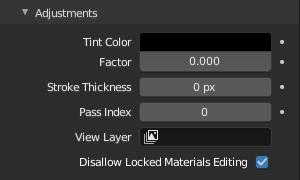
Painel Adjustments das camadas.¶
- Tint Color
Cor que tinge qualquer cor de material usado na camada.
- Fator
Controla a quantidade de cor de tingimento a aplicar.
- Stroke Thickness
Valor de espessura que sobrepõe a espessura dos traços na camada.
Relations¶
- Parent/Type
Seleciona um objeto Parent e Type para manipular a camada. A camada irá herdar as transformações do parent, isso é especialmente útil ao rigar para animação cut-out.
- Pass Index
O número do índice da camada pode ser usado com alguns modificadores para restringir mudanças a apenas algumas áreas.
Veja Modifiers para mais informação.
- View Layer
Define a View Layer a usar para a camada Grease Pencil. Se vazio, a camada será incluída em todas as View Layers. Isso é útil para separar partes do desenho para compositing.
Display¶
- Custom Channel Color
Define a cor para usar na região do canal do Dope Sheet.
- Show Only On Keyframed
Torna a camada visível na viewport apenas se ela tem um keyframe no quadro atual. Isso ajuda por exemplo quando você está no processo de pintura usando a ferramenta Fill e quer ver apenas os traços que estão no quadro atual e evitar preencher regiões não desejadas.